Discord는 게이머를 위한 가장 인기 있는 음성 채팅 앱 중 하나입니다. 사용자 친화적이고, 사용자가 서버로서 자신만의 커뮤니티를 만들 수 있으며, 멋진 기능이 많이 있습니다. Discord는 사용자가 의사소통뿐만 아니라 음악을 공유할 수 있게 해주는 놀라운 커뮤니케이션 도구입니다. 하지만 음악을 추가하고 재생하는 것은 기대한 것만큼 직관적이지 않습니다.
이 글에서는 Discord에서 음악을 재생하여 게임 세션을 개선하거나 친구들과 함께 즐거운 시간을 보내는 방법을 보여드리겠습니다.
참고:현재는 Discord의 비공개 채널과 채팅에서 음악을 재생할 수 있는 방법이 없습니다. 서버를 통해서만 가능합니다. 따라서 음악을 재생하려면 서버를 소유하거나 서버 관리자로부터 권한을 받아야 합니다.
1. Bot을 사용하여 Discord에서 음악을 재생하는 방법
서버에 디스코드 뮤직봇 을 추가하는 것은 Spotify, Soundcloud, Twitch 또는 YouTube와 같은 다양한 스트리밍 플랫폼에서 음악을 재생하는 가장 일반적이고 효과적인 방법입니다(그러나 모든 봇이 YouTube에서 작동하는 것은 아닙니다). . Discord 서버에 봇을 추가하는 작업은 봇 웹사이트를 통해 이루어집니다. 봇을 초대해야 하며 서버에서 실행하는 데 필요한 권한과 권한을 부여해야 합니다. 이 과정은 Windows와 Mac은 물론 Android와 iOS용 모바일 앱에서도 동일합니다.
가장 인기 있는 Discord 음악 봇 중 하나인 Fredboat를 추가하려면 다음 단계를 따르세요.
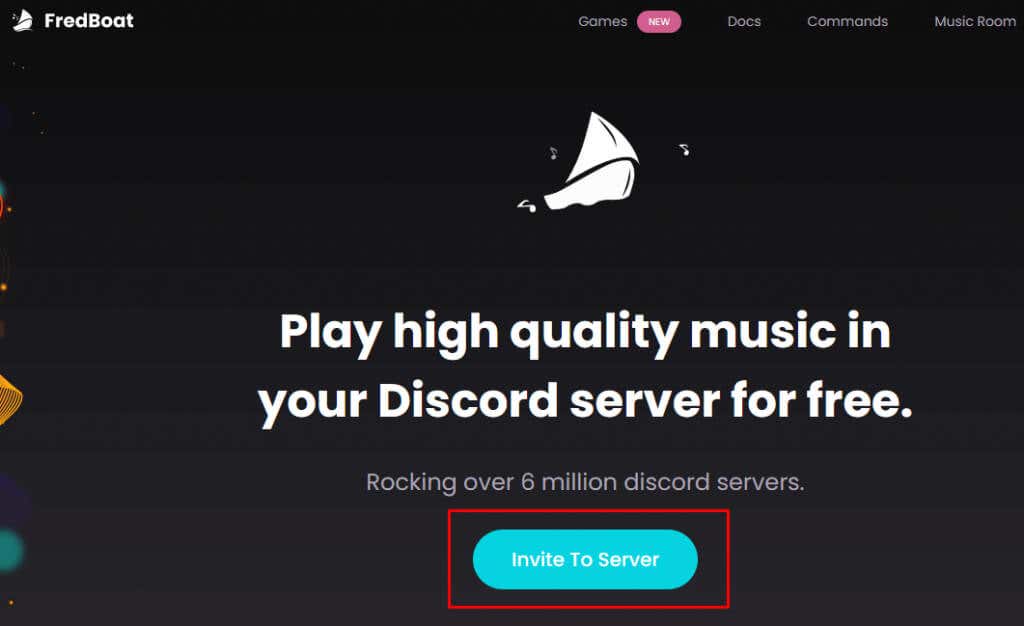
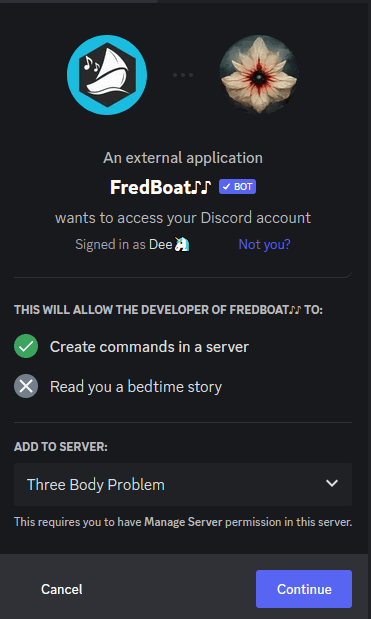
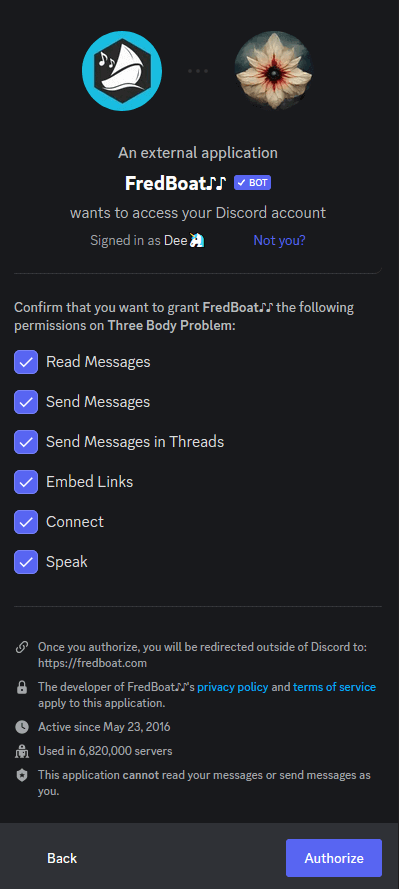
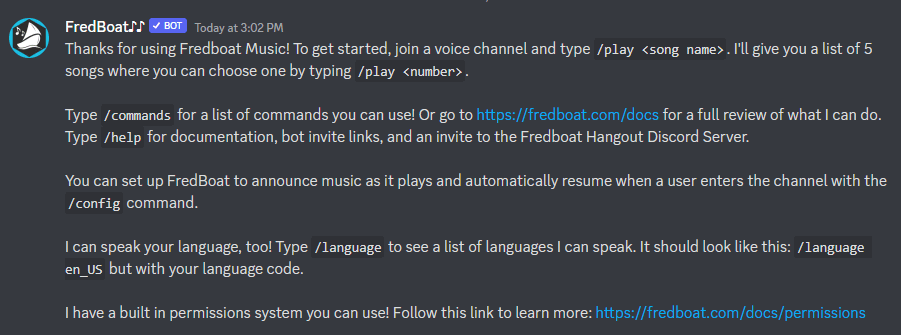
다음은 가장 일반적인 명령 중 일부입니다. 자세한 내용은 공식 홈페이지에서 Fredboats 명령 페이지 을 확인하세요.
Fredboat가 아닌 다른 뮤직봇을 원하는 경우 설치 단계는 일반적으로 동일합니다. Discord의 인기 음악 봇을 조사했다면 Rhythm과 Groovy에 대해서도 들어보셨을 것입니다. 불행하게도 Groovy 봇은 2022년 8월에 종료되었고 Rythm 봇은 2022년 9월에 종료되었습니다. YouTube는 제3자 서비스 약관 및 수익 창출을 위반한 이유로 두 봇 모두에 대해 중지 명령을 제출했습니다. 하지만 MEE6, Aiode 또는 Hydra와 같은 다른 옵션도 여전히 있습니다.
2. 마이크를 통해 Discord에서 음악 재생
봇을 사용하고 싶지 않다면 언제든지 마이크를 통해 Discord에서 음악을 재생할 수 있습니다. 하지만 음악의 품질은 장비에 따라 크게 달라집니다. 고급 마이크를 사용하더라도 이를 통해 나오는 음악은 Discord를 통해 직접 재생되는 것보다 품질이 낮을 수 있습니다. 봇은 일반적으로 고품질 오디오를 재생합니다.
최고의 품질을 보장하려면 PC에서 일부 마이크 설정을 조정해야 합니다.
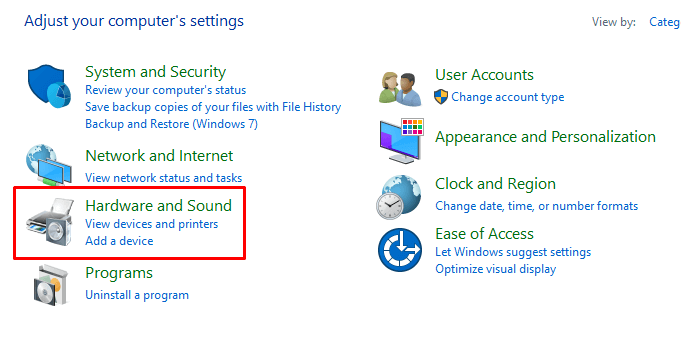
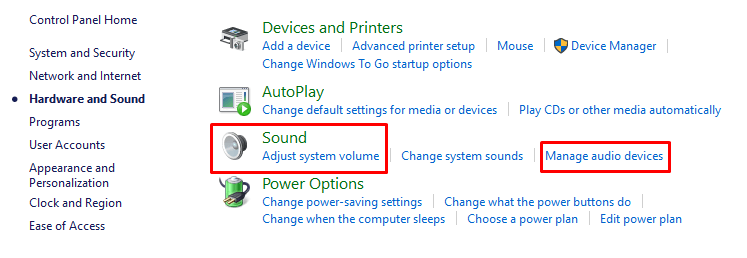
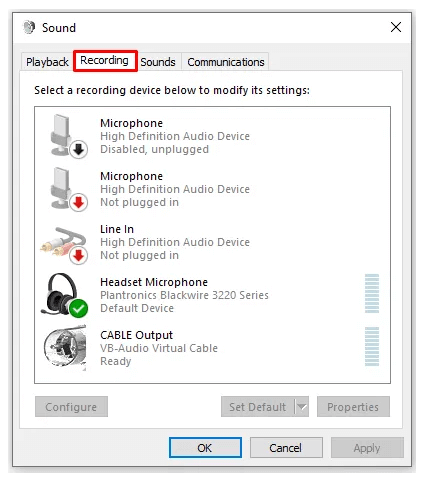
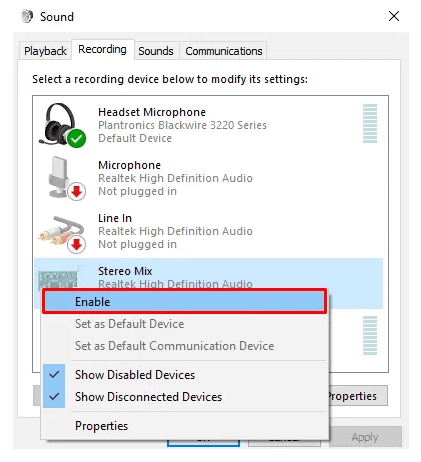
이제 선택한 Discord 채널에서 마이크를 통해 음악 재생을 시작할 수 있습니다.
3. Spotify를 통해 Discord에서 음악을 재생하는 방법
Discord에서 음악을 재생하는 가장 간단한 방법은 Spotify를 이용하는 것입니다. 그러나 작동하려면 Spotify Premium 계정이 있어야 합니다. Discord 계정을 Spotify 계정과 연결하세요 도 해야 합니다.
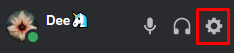
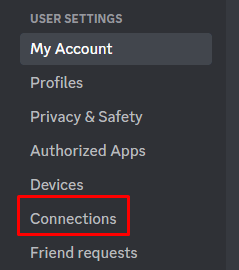
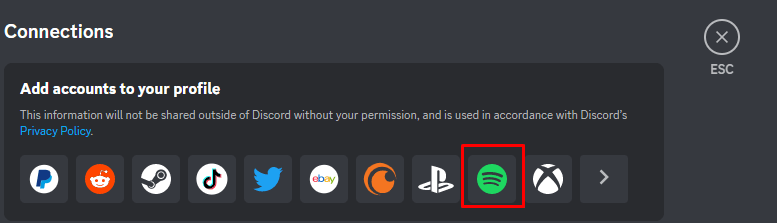
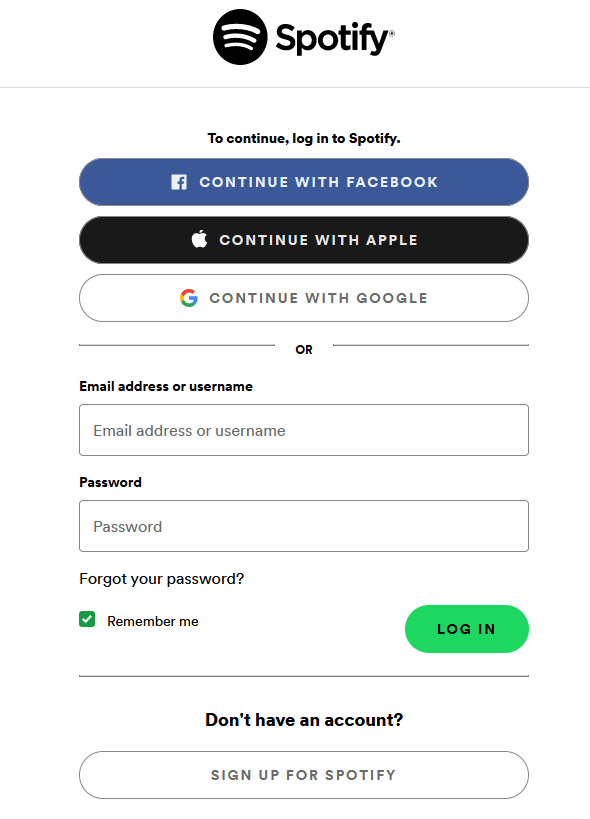
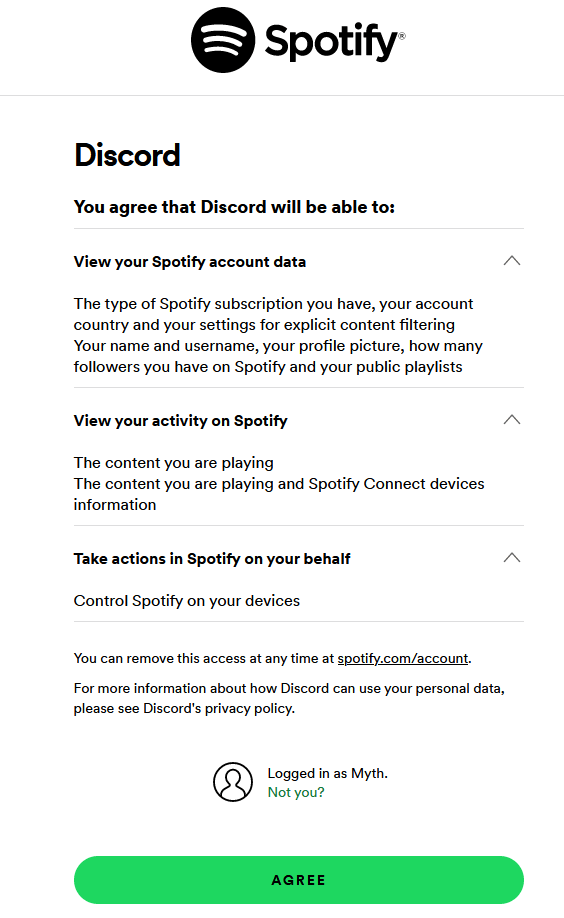
축하합니다! 이제 Discord와 Spotify 계정이 연결되었습니다. Spotify 웹사이트에는 프로세스가 완료되었음을 알리는 알림이 표시됩니다.
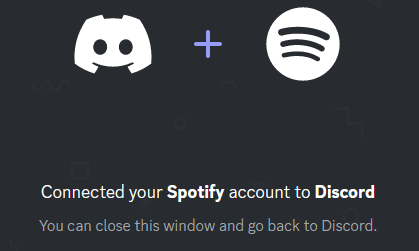
프로필에 표시및 Spotify를 내 상태로 표시를 전환하여 언제든지 내가 듣고 있는 음악을 친구들이 볼 수 있습니다. Discord를 사용하여 선택한 Spotify 재생 목록을 듣도록 친구를 초대할 수 있습니다. 그렇게 하려면 더하기 기호로 이동하고 메시지 상자에 Invite @Username/#Channelname to Listen to Spotify를 입력하세요.
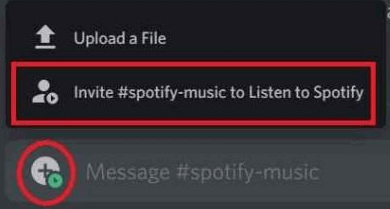
어떤 방법을 선택하든 Discord에서 음악을 재생하는 것은 여러분만큼 음악을 사랑하는 다른 사람들과 재미있게 소통하고 소통할 수 있는 좋은 방법입니다. 하지만 기다려! 네 번째 방법도 있습니다. 자신의 목소리를 사용하여 친구들과 함께 노래를 부르는 것입니다. 아래 댓글로 어떻게 진행되는지 알려주세요.
.